Microsoft는 올해 후반에 Windows 10을 출시 할 예정이며 기존 버전의 Windows를 운영 체제로 무료로 업그레이드 할 수 있습니다.
대부분의 Windows 사용자는 기술 사이트를 전혀 읽지 못하거나 산발적으로 읽을 수 없기 때문에 해당 제안에 대해 알지 못하기 때문에 Microsoft는 시스템을 업데이트 할 준비를하는 Windows 7 및 Windows 8 시스템으로 업데이트를 푸시했습니다.
하나 이상의 업데이트 (KB 3035583)가 Windows 10이 출시되면이를 알리도록 설계된 것으로 보입니다.
그럴 수도 있지만 일부 사용자는 시스템을 Windows 10으로 업그레이드하지 않을 수도 있습니다. Windows 7 또는 Windows 8을 계속 사용하려면 컴퓨터에 이러한 업데이트를 설치하지 않아도됩니다.
우리가 몇 가지 업데이트에 대해 이야기하고 있습니까?
- KB3035583-Microsoft에 따르면이 업데이트를 통해 "새 업데이트를 사용할 수있을 때 Windows Update 알림에 대한 추가 기능"을 사용할 수 있습니다. "Get Windows 10"앱을 설치합니다.
- KB2952664-Windows 7 업그레이드를위한 호환성 업그레이드라는 레이블이 붙어 있습니다. "최신 버전의 Windows 로의 업그레이드 경험을 쉽게하기 위해 현재 운영 체제를 개선하는 것"입니다.
- KB2976978-최신 Windows 운영 체제가 설치 될 때 호환성 문제가 발생할 수 있는지 확인하기 위해 "Windows 시스템 [..]에서 진단을 수행하는 Windows 8.1 및 Windows 8 호환성 업데이트.
- KB3021917-KB 2976978과 동일하지만 Windows 7에서 작동합니다.
- KB3044374-이 Windows 8.1 업데이트는 시스템을 현재 운영 체제에서 최신 버전의 Windows로 업그레이드 할 수 있도록합니다.
- KB2990214. KB 3044374와 동일하지만 Windows 7에서 작동합니다.
다음 업데이트도 확인하십시오.
- KB3021917-성능 향상을 위해 Windows 7 SP1에 대한 업데이트로 표시되며 최신 Windows 운영 체제가 설치 될 때 성능 문제가 발생할 수 있는지 여부를 확인하기 위해 진단을 수행합니다.
- KB3022345-패키지는 이전 버전의 Windows에서 진단 및 원격 분석 서비스를 소개합니다.
- KB3046480-Windows 7 또는 8.1을 Windows 10으로 업그레이드 할 때 .NET Framework 1.1을 마이그레이션할지 여부를 결정합니다.
- KB3068708-이 업데이트 패키지는 진단 및 원격 분석 서비스를 업데이트합니다.
- KB3075249-낮은 무결성 수준에서 오는 고도에 대한 정보를 수집하는 이전 버전의 Windows에서 consent.exe에 원격 측정 지점을 추가합니다.
- KB3080149-이 패키지는 진단 및 원격 분석 추적 서비스를 업데이트합니다.
- KB3123862-Windows 7 및 8.1에 기능을 추가하여 사용자가 "Windows 10에 대해 쉽게 배우거나 Windows 10으로 업그레이드를 시작할 수 있습니다.
- KB3150513-2016 년 5 월 Windows 용 호환성 업데이트.
현재 Microsoft에서 제공하는 업데이트입니다.
Microsoft는 사용자가 업데이트 업데이트 3044374, 3050265, 3050267 및 2990214를 Windows 10으로 업그레이드 할뿐만 아니라 Windows Update 기능에 사용하기 때문에 제거하거나 차단해서는 안된다고 지적합니다.
KB3050265 및 KB3050267 외에 Windows 10에 대한 업데이트를 차단하는 새로운 그룹 정책이 Windows에 도입되었습니다.
Windows에서 해당 업데이트를 제거하십시오.
가장 먼저 할 일은 해당 업데이트가 설치되어 있는지 확인하는 것입니다. 설치되어 있으면 시스템에서 제거하고 다시 설치하지 못하게 할 수 있습니다.
업데이트가 설치되어 있는지 확인하려면 다음을 수행하십시오.
- Windows 키를 누르고 cmd를 입력 한 후 Enter 키를 누르십시오.
- powershell을 입력하고 Enter 키를 누르십시오.
- get-hotfix -id KB3035583 명령을 사용하여 업데이트가 설치되었는지 확인하십시오.
- 속도를 높이려면 get-hotfix -id KB3035583, KB2952664, KB2976978, KB3021917, KB3044374, KB2990214와 같은 단일 명령으로 모든 업데이트를 쿼리하십시오.
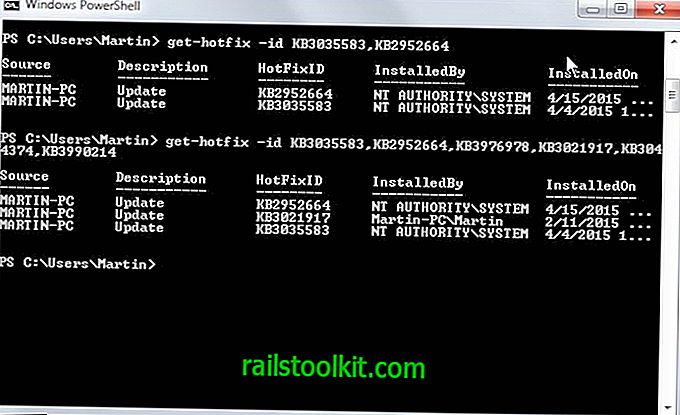
분명히 운영 체제에 제공된 업데이트 만 설치할 수 있습니다. 위 스크린 샷의 업데이트는 Windows 7을 실행하는 시스템에서 발견되었습니다.
명령 줄을 사용하여 Windows 패치도 제거 할 수 있습니다.
- 여전히 Powershell 유형 인 경우 종료하려면 종료하십시오.
- wusa / uninstall / kb : 2952664 명령을 사용하여 패치를 제거하십시오.
그러면 시스템에서 지정한 업데이트가 제거됩니다. 프롬프트가 표시되고 모든 업데이트에 대해 별도로 명령을 실행해야합니다.
업데이트를 제거한 후 다시 시작하라는 메시지가 표시 될 수 있습니다. 프로세스를 완료하기 전에 완료하십시오.
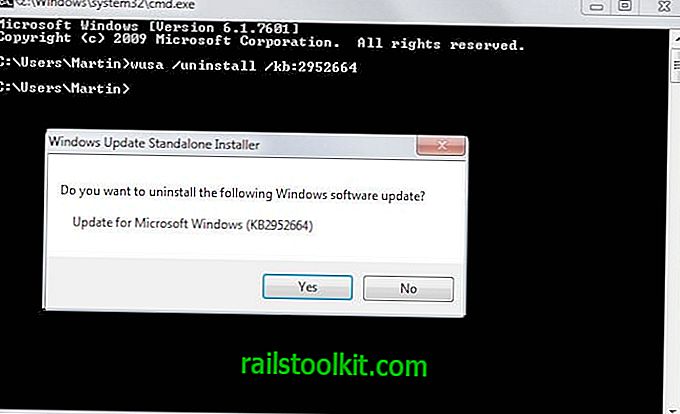
컴퓨터를 다시 시작하면 Windows Update에서 해당 업데이트를 다시 선택합니다. 다시 설치하기를 원하지 않으므로 해당 업데이트가 설치되지 않도록 차단해야합니다.
- Windows 키를 누르고 Windows Update를 입력 한 다음 Enter 키를 누르십시오.
- 업데이트가 페이지에 나열되어 있지 않으면 수동으로 업데이트를 확인하십시오.
- 나중에 "x 중요한 업데이트가 있습니다"를 클릭하십시오.
- Windows 10 관련 업데이트를 마우스 오른쪽 버튼으로 클릭하고 목록에서 "업데이트 숨기기"를 선택하십시오.
이렇게하면 이러한 업데이트가 시스템에 자동으로 설치되지 않습니다.
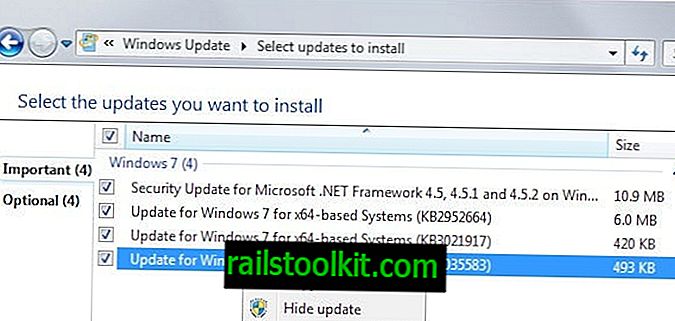
이 업데이트는 나중에 밝은 회색 글꼴로 표시되며 페이지를 떠난 후에는 더 이상 표시되지 않습니다.
예를 들어 결국 Windows 10으로 업그레이드하려는 경우 나중에 복원하려는 경우 인터페이스에서 "숨겨진 업데이트 복원"을 클릭하여 복원해야합니다.
거기에 모든 항목과 재 활성화 옵션이 있습니다.
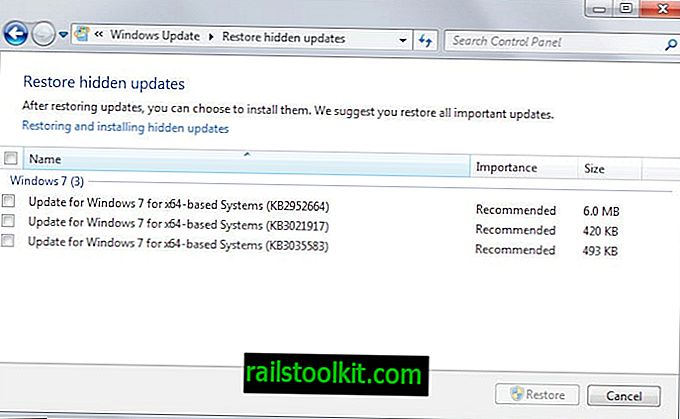
제거 후 부작용이 없어야하지만 제거 후에 시스템이 실제로 모니터링되는지 확인하는 것이 좋습니다.














